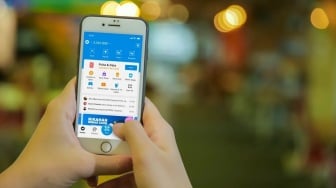Suara.com - Kata sandi adalah salah satu lapisan keamanan di Windows 11 karena kata sandi melindungi file dan informasi penting dalam perangkat. Namun, ada beberapa kasus di mana pengguna mungkin ingin menghapus kata sandi login di Windows.
Namun sebelum memulainya, ada beberapa hal penting yang harus diperhatikan. Jika pengguna masuk ke PC Windows 11 dengan akun Microsoft, pengguna tidak dapat menghapus kata sandi login atau PIN dengan mudah.
Hal ini terjadi karena alasan keamanan. Namun, pengguna disarankan untuk mempertimbangkan membeli PC dengan Windows Hello bawaan.
PC ini dapat menggunakan webcam inframerah untuk memindai wajah atau menggunakan sidik jari untuk login ke dalam PC. Cara ini secara teknis menghapus kata sandi login atau PIN karena pengguna tidak perlu mengetik apa pun di keyboard.
Berikut ini cara menghapus kata sandi login di Windows 11:
Jika pengguna telah mengatur PC Windows 11 Anda dengan akun lokal (offline), pengguna dapat mengikuti langkah-langkah di bawah ini:
![Windows 11. [Microsoft]](https://media.suara.com/pictures/653x366/2021/06/27/33239-windows-11.jpg)
- Pilih ikon Start Menu dan kemudian pilih ikon roda gigi untuk membuka opsi Settings.
- Di aplikasi Settings, pilih Accounts. Kemudian pilih opsi Sign-in.
- Di bawah keterangan Ways to sign in, pilih Password.
- Pilih tombol Change di bawah kategori Password.
- Masukkan kata sandi saat ini dan pilih Next.
- Biarkan semuanya kosong dan pilih Finish.
- Tutup aplikasi Settings. Kata sandi login pengguna sekarang akan dihapus.
Setelah kata sandi dihapus, pengguna tidak perlu lagi memasukkannya di layar masuk Windows 11. Pengguna seharusnya dapat masuk secara otomatis setelah menyalakan PC.
Namun, diingatkan kembali bahwa tidak aman untuk login ke Windows 11 tanpa kata sandi karena orang lain bisa mendapatkan akses ke data di dalam PC tersebut.
Baca Juga: Lupa Password Instagram? Begini Cara Menggantinya